Hello,我是火鸡
上次出了关于苹果的抓包教程,有星星建议我出安卓的,毕竟安卓用户还是很多的,所以我就选择了抓包工具Fildder,安卓都能用
下载链接:
https://www.telerik.com/download/fiddler/fiddler4
首先,你需要
一部Android手机
一台Windows电脑
有的人可能不知道Fildder是什么,Fiddler是一个http协议调试代理工具,它能够记录并检查所有你的电脑和互联网之间的http通讯,设置断点,查看所有的“进出”Fiddler的数据(指cookie,html,js,css等文件,这些都可以让你胡乱修改的意思)。 Fiddler 要比其他的网络调试器要更加简单,因为它不仅仅暴露http通讯还提供了一个用户友好的格式。
教程开始:
一.配置Fildder
1.下载我提供的链接并安装Fildder
2. 配置Fidder选项
双击打开我们的fidder软件,会看到如下的界面:

我们先大致了解一下,整个软件界面可以分为五个部分
①菜单栏,每个软件都有,没什么好讲的
②常用工具栏,一些常用的工具固定在此栏
③抓到的地址信息
④各种详细信息及详细信息切换栏
⑤对应4中所切换的具体详细信息显示视图区域
大家也不用所有的都细致的去了解,你特别需要用到的时候再去查相关的功能就好了!
就用fidder对Android设备进行抓包而言,我们需要进行如下配置
1. 点击上图中1菜单栏中的tools--》optional进入如下界面,勾选【Capture HTTPS CONNECTS】
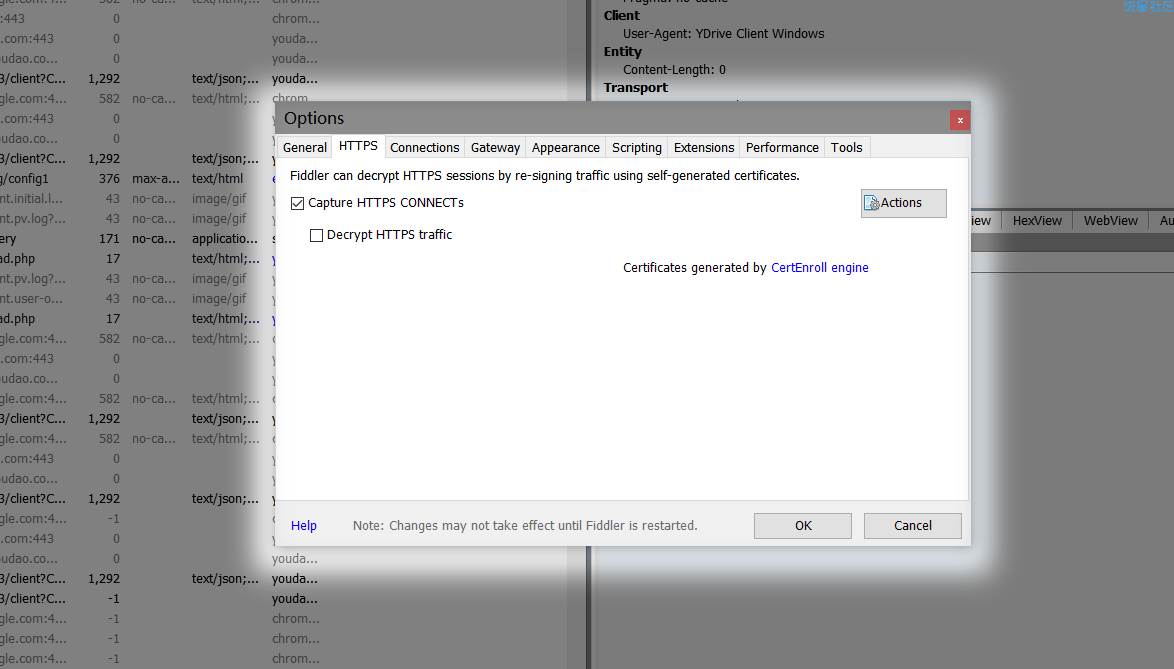
这是为了截获Https的请求
2. 点击Connections选项,然后勾选【Allow remote computers to connect】
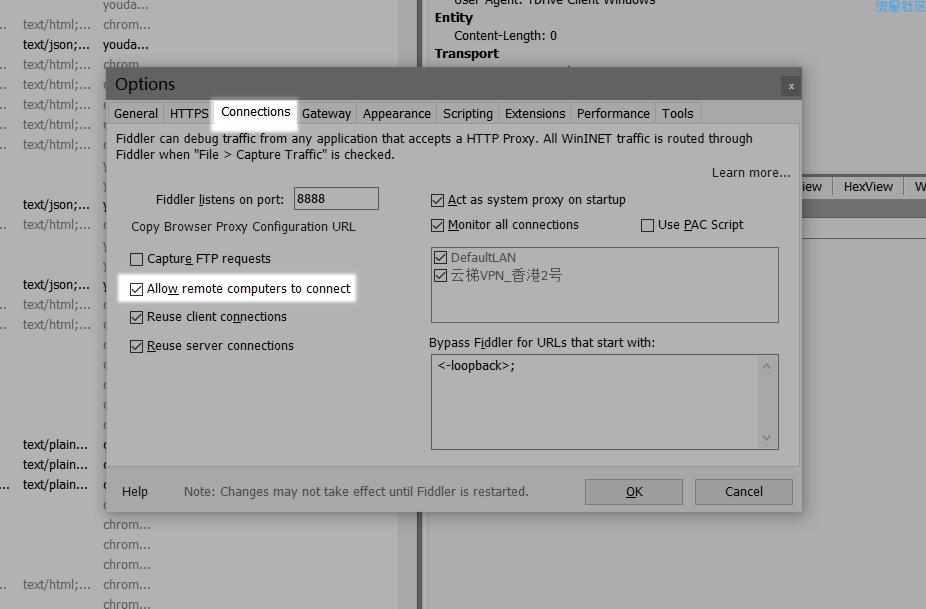
勾选过后会有个提示框,点击确认就好了。然后需要将软件退出然后重启才会生效。
这是为了能够捕获远程设备(在这里也就是我们Android手机)上的请求而勾选的。
到这里我们的fiddler软件就已经基本完成了配置过程!
二、配置Android手机
首先要确保你的手机和你抓包的电脑在同一个路由下面,比如我的手机和电脑都连接着我的小米路由器。电脑用网线,手机用无线连都是可以的。
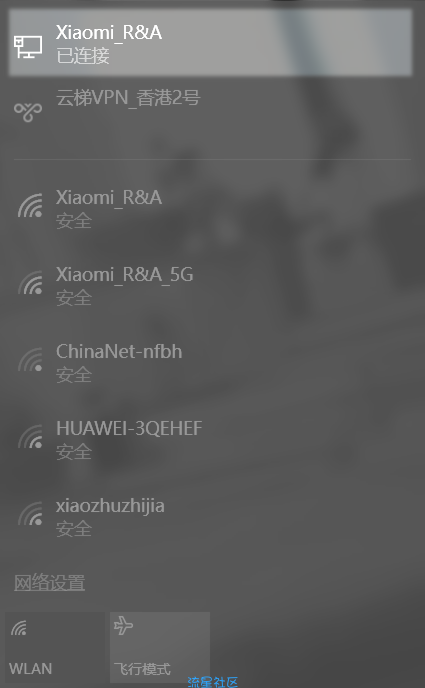
确定这点很重要!
1. 查看电脑的ip
win+R 打开运行框
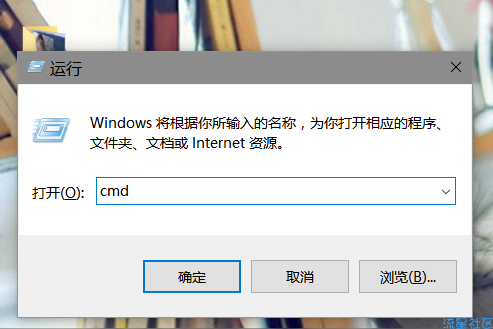
然后输入cmd点击确认,打开命令行輸入ipconfig
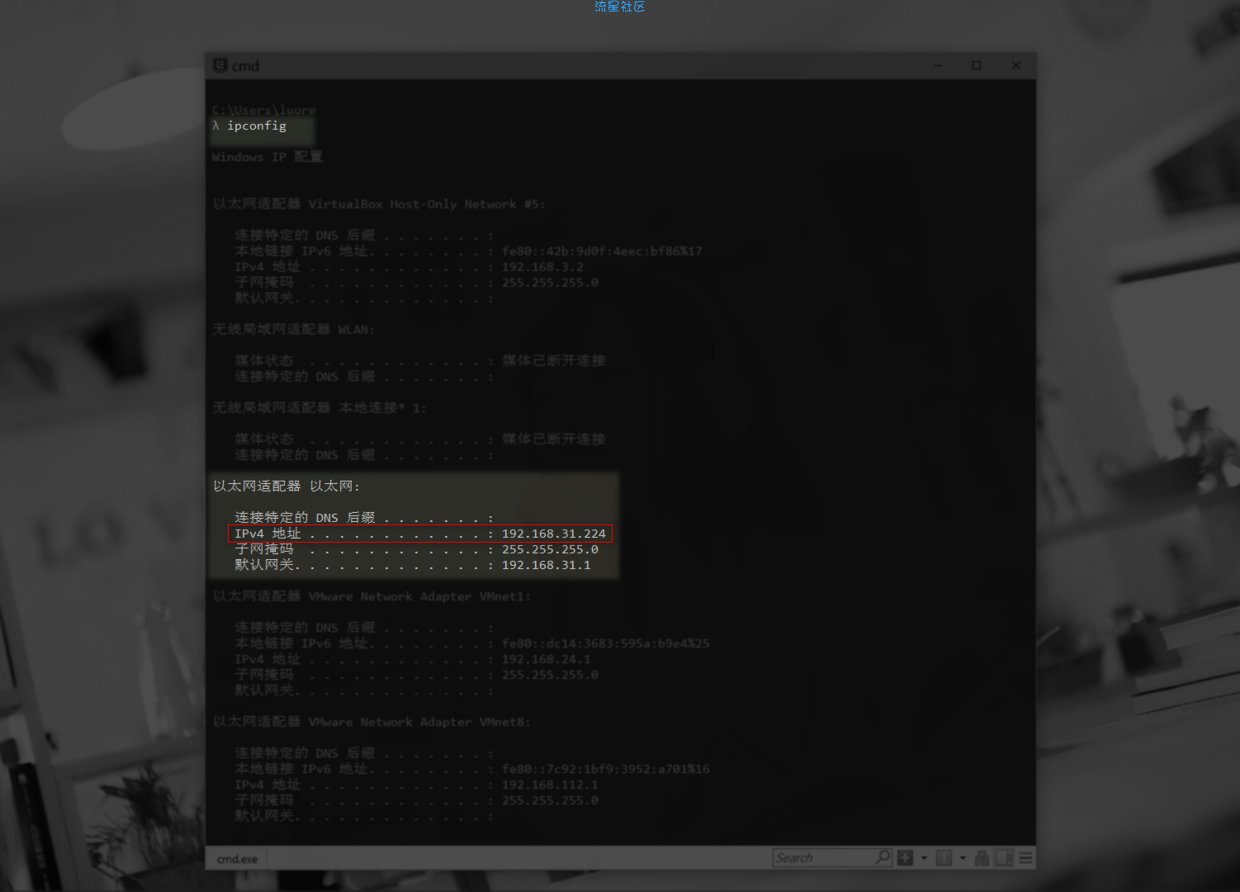
找到相应的本机ip地址
2. 配置Android手机
关于手机的配置总共有这样六步:
1. 连接同一个路由的wifi
2. 打开wifi高级选项
3. 开启手动http代理
4. 配置代理服务器主机名(上面带大家找到电脑的ip地址)
5. 配置服务器端口fidder的默认端口8888(如果你前面没有改那就是他了)。
6. 保存完成了
三、简单的使用
关于适用教程,其实这个就很简单了,你前面如果都配置好了,那么只要你在手机上打开浏览器浏览一个网页,fidder软件左边就自动出现了你所以请求的所有连接!
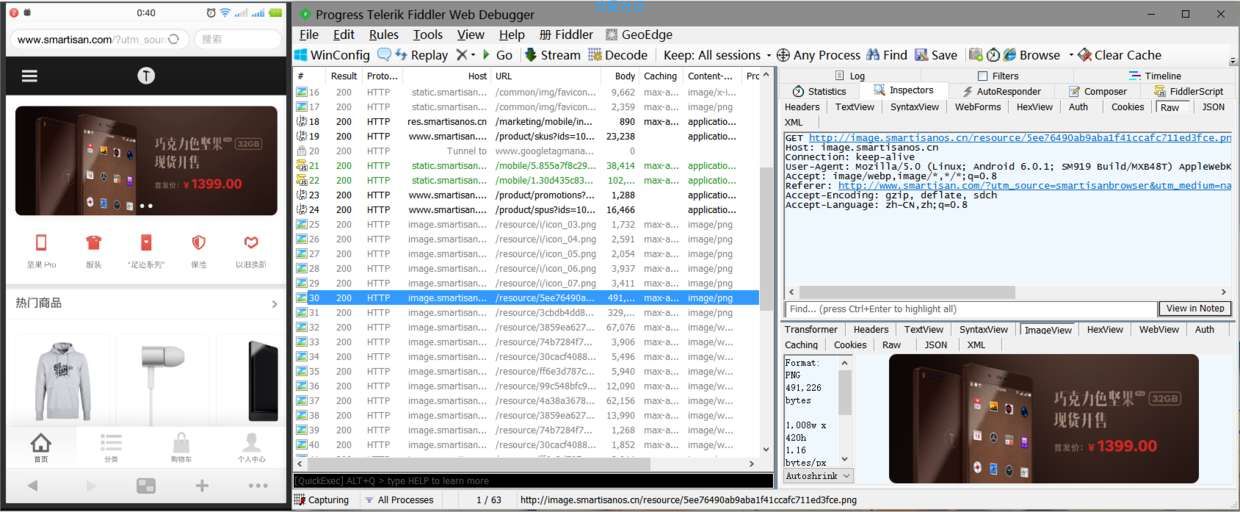
左边是我的手机在电脑上的投影。右边是fiddler软件软件的左边是抓到的所有链接,其中蓝色那一条就是被我选中产看请求详情的链接
fiddler软件右边的信息就是选中链接的详情了,上面是请求的内容,下面是返回的内容,大家可以看到,我是选择了imageView来进行查看的,所以能够直接看到该链接请求到的图片。
喜欢记得点赞哦




 返回首页
返回首页
 玩机美化
玩机美化


